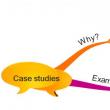Secciones del sitio
Selección del editor:
- Falta el error Bootmgr: causas y soluciones Presione la tecla para reiniciar, ¿qué significa?
- Qué hacer si tu Mac no arranca y se congela en el logo de Apple
- Cómo acelerar tu teléfono Android y aumentar la duración de la batería Acelera Android desactivando las actualizaciones automáticas
- "La aplicación UI del sistema se detuvo" en Samsung Galaxy
- Hermosa galería con clasificación en la galería JQuery Responsive
- Descarga el programa espía Odnoklassniki para Android
- Qué es RSS, en palabras sencillas sobre el servicio de distribución automática de contenidos.
- WD Align: un programa para unidades con tecnología de formato avanzado Instrucciones de alineación
- La carta ha salido del centro de clasificación: ¿qué significa esto?
- DescargarHelper para Yandex
Publicidad
| Los mejores programas para probar y ajustar el monitor. Comprobación de su monitor en busca de píxeles defectuosos |
|
El monitor es prácticamente el único segmento de la computadora con el que una persona interactúa y ve el resultado de todo el sistema. Dado que el monitor es un espejo del alma de la computadora y de su rendimiento, mucho depende de la pantalla y de su integridad. Uno de los pocos enemigos de los monitores modernos es la presencia de píxeles muertos, que reducen el placer de utilizarlos. Un píxel es la parte más pequeña de la pantalla que muestra una imagen. Los nuevos monitores incluyen millones de datos de píxeles. Un píxel muerto es aquel que no puede transmitir el color correctamente. Existe cierta variedad de píxeles muertos, según el tipo de falla:
Dependiendo de la gravedad del problema, los píxeles pueden estar completamente rotos o simplemente tener un color retrasado que no cambia. En primer lugar, debes prestar atención a los píxeles muertos cuando compras un monitor o televisor, ya que puede resultar difícil recuperarlos más adelante. Según el estándar ISO13406-2, existen cuatro tipos de grados de visualización. El primero elimina por completo la presencia de píxeles muertos, el segundo permite de 2 a 4 dependiendo del tamaño del monitor. La mayoría de las veces, el fabricante clasifica las pantallas como de segundo grado, por lo que en este caso no necesariamente obtendrá un reembolso o un reemplazo. Antes de aceptar un monitor debes probarlo y asegurarte de haber recibido un producto de calidad, porque la tienda no está obligada a cambiarlo, y no debes aceptar dicho monitor, mantente atento. También cabe destacar que existe cierta posibilidad de solucionar el problema de los píxeles muertos, pero es mejor no dejar que llegue a ese punto, aunque si el mal funcionamiento aparece durante el funcionamiento, al final habrá una forma de solucionarlo. el problema. ¿Cómo comprobar si su monitor tiene píxeles muertos?Existen muchos programas que pueden ayudarlo a probar su monitor en busca de píxeles muertos. El principio de su funcionamiento es el mismo: al llenar el monitor con un determinado color o degradado, o un grupo de colores, es más fácil ver un píxel que no funciona. De esta manera, puedes llenar la pantalla con un color, lo que facilitará mucho la búsqueda de diferentes píxeles. La principal diferencia aquí es la forma en que funciona el programa: hay sitios web que pueden ayudarlo a realizar diagnósticos, pero también puede descargar aplicaciones cliente independientes. Monitorear los sitios de pruebaUno de los representantes de este nicho es el sitio web monteon.ru. Brinda la oportunidad de probar la pantalla no solo de un monitor de computadora, sino también de un dispositivo móvil. La principal ventaja del sitio es que no es necesario descargar el programa a su computadora;
La principal desventaja de este tipo de sitios es la imposibilidad de comprobar la parte inferior del monitor, que se encuentra debajo del menú. Otro representante del nicho es el conocido sitio https://tft.vanity.dk. También incluye una amplia gama de posibles imágenes en color, que ayudan a identificar colores que no coinciden o la falta de reproducción cromática. Para iniciar la prueba, haga clic en el botón "Windows HTML", después de lo cual se verificarán los píxeles del monitor. El menú activo está en la parte superior y es pop-up, es decir, aparece al pasar el cursor sobre él. Aquí encontrará una amplia gama de degradados estándar y colores simples, y también existe la posibilidad de crear su propio degradado.
También debes tener cuidado porque el problema con el píxel no siempre es obvio; a veces un canal de color RGB está bloqueado, lo que no permite que el píxel cambie de tono. Programas para comprobar píxeles en el monitor.Veamos varias aplicaciones, ya que todas funcionan según el mismo principio. Entre todos podemos destacar programas como: IsMyLcdOk y Dead Pixel Tester. Pesan muy poco, pero son efectivos porque permiten probar la zona de la barra de tareas. Tengo un monitor que tiene más de 10 píxeles muertos y todos están en la parte inferior del monitor. Son prácticamente invisibles sobre el fondo del panel, pero sobre un fondo oscuro llaman la atención. Por lo tanto, los vendedores sin escrúpulos pueden engañarlo; es mejor utilizar uno de los programas. El programa para píxeles muertos en el monitor IsMyLcdOk es extremadamente fácil de usar, necesitas:
Otra versión de DPT, un poco más cómoda y funcional que el programa anterior. Para usarlo necesitas:
Programa para eliminar píxeles muertosExiste una utilidad especial que puede ayudar con este problema, se llama Bad Crystal. La función principal se reduce a frecuentes cambios de color, que pueden atravesar un píxel estancado y devolverlo al servicio. No hay garantía de que esto ayude, la probabilidad es de 50 a 50. Puede establecer la cantidad de cambios de color configurando el tempo del programa. Sólo necesita arrastrar la ventana activa del programa Bad Crystal a la ubicación problemática y esperar el resultado, esto puede llevar tiempo. El usuario consume información a través de un monitor o pantalla de computadora portátil, por lo que la presencia de defectos en el mismo es inaceptable. El monitor en sí es un dispositivo bastante simple, pero al mismo tiempo bastante frágil. El principal problema que puede encontrar un usuario a la hora de adquirir un monitor es la presencia de píxeles muertos, es decir, elementos de la pantalla que no son capaces de transmitir correctamente los colores. Para evitar tal problema, debe verificarlo cuidadosamente al comprar un monitor, y en este artículo veremos cómo hacerlo. Tabla de contenido:¿Qué es un píxel, qué son los píxeles muertos?Primero necesitamos contarte una pequeña teoría. Un píxel es la parte más pequeña de la pantalla que muestra una imagen. Dependiendo de la resolución de la pantalla y su diagonal, un píxel puede ser mayor o menor en términos de tamaño físico. Tenga en cuenta: los monitores modernos pueden utilizar varios millones de píxeles. Si uno de los píxeles o un grupo de píxeles no funciona, la imagen en esta parte de la pantalla no corresponderá a la transmitida al monitor desde la unidad del sistema. Existen varios tipos de píxeles muertos:
Tenga en cuenta: a veces falla no solo un píxel, sino que también se daña un grupo de píxeles en una franja horizontal o vertical, o "cuadrados" de píxeles, por ejemplo, de 5 por 5 o 10 por 10 elementos. ¿Por qué es importante comprobar si su monitor tiene píxeles muertos al comprarlo?Cuando compre un monitor o computadora portátil nuevo, asegúrese de verificar inmediatamente si hay píxeles muertos en la tienda. Esto se debe al hecho de que si descubre un defecto de este tipo después de la compra, no es seguro que pueda devolver el monitor bajo garantía. El hecho es que existe un estándar ISO13406-2 que determina el número permitido de píxeles defectuosos para monitores de varias clases.
Esta norma prevé el lanzamiento al mercado de monitores en 4 clases de calidad. La mejor clase es la primera, la peor es la cuarta. Tenga en cuenta: Casi todos los monitores producidos en masa se fabrican según la segunda clase de calidad, respectivamente, según el estándar.ISO13406-2 implica la presencia de píxeles muertos. Según estándar ISO13406-2, se permite el siguiente número de píxeles que no funcionan o funcionan mal en monitores de varias clases por cada millón de píxeles en el panel:
Vale la pena señalar que el valor aceptable de los píxeles defectuosos no significa que necesariamente estén presentes en un monitor de una clase u otra. La clase de calidad de un monitor según los estándares aceptados la determina el propio fabricante del dispositivo. Dependiendo de la clase que determine, se le imponen obligaciones de garantía adicionales. Cómo revisar su monitor en busca de píxeles muertos
El principio de funcionamiento de todos los programas para comprobar la pantalla en busca de píxeles muertos es idéntico. Toda el área de trabajo de la pantalla está llena de un solo color, un grupo de colores o un degradado, lo que le permite ver píxeles muertos si están presentes en el monitor. Veamos los principales programas y sitios que se pueden utilizar para dicha verificación. Programas para comprobar si su monitor tiene píxeles muertosSi compra un monitor en una tienda, es mejor primero grabar uno de los programas descritos anteriormente en una unidad flash para poder realizar una prueba in situ. Probador de píxeles muertosUna de las aplicaciones gratuitas más famosas para comprobar si su monitor tiene píxeles muertos. Para utilizar Dead Pixel Tester necesitas:  Entre las capacidades del programa, cabe señalar que la función de cambio de modo se puede configurar en un temporizador, para ello es necesario marcar la casilla "Ciclo de color automático" y configurar el tiempo en milisegundos; Después de esto, los modos cambiarán automáticamente. Otra característica del programa es la creación de un área limitada en la pantalla con colores en constante cambio. Para crearlo, debe hacer clic en el botón "Ejercitador", después de lo cual se creará el área cuadrada correspondiente. Se puede arrastrar con el botón izquierdo del ratón. Si hay alguna duda de que hay un píxel muerto en alguna parte del monitor, esta herramienta ayuda a verificarlo.
EstáMiLcdOkIsMyLcdOk es otra aplicación que hace un buen trabajo al diagnosticar píxeles muertos del monitor. El programa tampoco requiere instalación y se puede descargar fácilmente de forma gratuita desde Internet. La aplicación pesa muy poco y funciona de forma muy sencilla. Cuando inicie por primera vez el programa IsMyLcdOk, aparecerá información que describe en qué debe hacer clic para realizar la prueba. Para volver a las instrucciones después de iniciar el diagnóstico, deberá presionar F1.
Para probar, seleccione el modo usando los botonesF2-F5. Entre los modos de prueba de monitores disponibles en el programa IsMyLcdOk:
Además de los modos especiales, también es posible cambiar simplemente los colores o los degradados. Sitios para revisar su monitor en busca de píxeles muertosSi no desea descargar un programa a su computadora para revisar su monitor, puede usar sitios con funcionalidad similar. Consideremos un par de opciones. Tenga en cuenta: los sitios para verificar la pantalla en busca de píxeles muertos son convenientes de usar, por ejemplo, al probar tabletas o teléfonos inteligentes. MonteónUn servicio simple y funcional para probar su monitor en busca de píxeles muertos. Para utilizar el servicio debes:  Para terminar de probar el monitor con el servicio, haga clic en el icono de la casa en la esquina inferior izquierda de la pantalla.
Tenga en cuenta: ServicioMonteon, a diferencia de los programas comentados anteriormente, tiene un modo en el que se muestra vídeo en bucle. En este modo, puede comprobar la frecuencia de actualización del color de los píxeles. Prueba de monitor de tocadorUn servicio bastante antiguo, pero bien probado, que le permite probar su monitor. Para operar este servicio, necesitarás tener Adobe Flash Player en tu computadora, lo que puede considerarse una desventaja. Para comenzar a probar, debe hacer clic en "HTML Windows".
La elección del modo de funcionamiento en el programa Vanity Monitor Test se realiza a través del menú desplegable en la parte superior.
Tratamiento de píxeles muertos del monitorLos píxeles muertos en la pantalla no siempre son una sentencia de muerte. En algunos casos, puedes deshacerte de ellos y hacer que vuelvan a funcionar normalmente. Hay varias formas de hacer esto:  Si ninguno de los métodos anteriores ayudó a restaurar el píxel muerto, tendrá que aguantar o reemplazar el monitor. × HORARIO DE TRABAJO DURANTE LAS VACACIONES DE MAYO 6, 7 y 8 de mayo: la tienda está abierta como de costumbre, pero el 8 de mayo: los pedidos se entregan hasta las 14:00 Simplemente algo complicado... La pantalla de un televisor LCD consta de muchas celdas (píxeles), cuyo trabajo combinado nos proporciona la imagen requerida en la salida. Para obtener una imagen con la popular resolución Full HD, se necesitan 2.073.600 de estas células para trabajar simultáneamente, y cuanto mayor sea la resolución, más células se necesitarán. Un conjunto de tales celdas se llama estructura matricial, y el dispositivo en sí que las contiene se llama matriz o, más simplemente, matriz.
De donde vienen las piernas... Fabricar una matriz es un proceso que requiere mucha mano de obra y, por tanto, caro, y la tecnología de fabricación y el principio de funcionamiento de la matriz no permiten comprobar el correcto funcionamiento de todos los píxeles hasta que está completamente fabricada. Debido al alto coste del proceso de fabricación y a las tolerancias ISO 13406-2:2001, los fabricantes intentan rechazar lo menos posible las matrices terminadas, asignándoles una clase de calidad inferior según la norma que permite la presencia de píxeles defectuosos. Métodos de reparación... La única forma garantizada de eliminar los píxeles defectuosos es reemplazar la matriz del televisor por una nueva. Internet ofrece muchas formas de solucionar el problema en casa. Los más populares son el uso de programas como JScreenFix y el “masaje” físico del píxel. Verifique si hay píxeles muertos al momento de la compra.Para qué… A pesar de que hoy en día es bastante raro encontrar televisores con defectos de píxeles que causen una evidente incomodidad a la hora de verlos y al mismo tiempo no estén defectuosos, siempre quieres conseguir algo mejor por tu dinero. Desde un punto de vista puramente psicológico, un píxel defectuoso detectado un día después de la compra provocará siempre cierta incomodidad interna al ver la televisión. ¿Verificar un televisor en busca de píxeles muertos al comprarlo es una garantía de que no aparecerán después de una hora, un día, un mes o un año de funcionamiento? ¡Definitivamente no! Como revisar… Hoy en día, existen muchas pruebas diferentes en Internet para comprobar si hay píxeles muertos en televisores (y no solo). Sin embargo, como ha demostrado la práctica, algunos de ellos son una selección de los colores e imágenes favoritos del autor y no son adecuados para comprobar adecuadamente la matriz del televisor en busca de defectos de píxeles. La otra parte de las pruebas, además de las imágenes de prueba para comprobar los píxeles, también contiene otras imágenes de prueba, el autor no se molestó en publicar una descripción para ellas. El resultado de realizar pruebas de este tipo es un cambio caótico y sin sentido de imágenes en la pantalla del televisor y un sentimiento de autosatisfacción interna.
¿Cuánto cuesta comprobarlo...? La autocomprobación con recursos propios y recursos en nuestra tienda es gratuita. Tanto en el punto de recogida como en el momento de la entrega en tu domicilio u oficina, podrás comprobar tú mismo y de forma gratuita si tu televisor tiene píxeles muertos. Sin embargo, en caso de entrega, si rechaza el televisor y no contiene más de 5 píxeles defectuosos, deberá pagar el costo de envío al servicio de mensajería (artículo 26.1 de la Ley de la Federación de Rusia "Sobre la protección de Derechos del consumidor"). ¿Qué se considera matrimonio?La política de píxeles muertos de cada fabricante para cada serie de modelos de televisores suele establecerse de forma individual. Y la decisión sobre la presencia de una deficiencia en relación con los píxeles defectuosos la toman los ingenieros autorizados de los centros de servicio autorizados del fabricante. Al comprar un monitor, computadora portátil o televisor, hay un indicador que el vendedor no anuncia y la mayoría de los compradores no le prestan atención. Y sólo después de la compra pueden preguntarse qué son estos puntos de color o negros en la pantalla. Como sabes, la pantalla consta de puntos, cristales, cada uno de los cuales es capaz de cambiar de color según la señal que se le aplica. Así se forma la imagen en la pantalla. Hay situaciones en las que un cristal no puede cambiar de color de su color negro original o, habiendo recibido un color, no puede cambiarlo a otro. Es hora de descubrir qué es la comprobación de píxeles muertos, cómo identificarlos y cómo tratarlos. Inspección visual: nada es más fácilLa forma más sencilla y rápida de comprobar la matriz en busca de píxeles muertos en un monitor o pantalla de televisor es una inspección visual mientras se enciende el dispositivo y se reproduce vídeo dinámico en color. Si la matriz de la pantalla tiene un píxel muerto, es fácil de detectar, basta con mirar de cerca la pantalla. Preste atención a los puntos que no cambian de color durante la reproducción del vídeo. El color de dichos puntos puede ser blanco, negro, rojo, azul o verde. Muchas tiendas cuyo principal objetivo es la venta de equipos de televisión y audio tienen generadores especiales cuya tarea es comprobar si hay píxeles muertos. La prueba consiste en presentar una secuencia de rellenos de color durante un período de tiempo determinado, que permite detectar un defecto en la matriz. Programa de pruebas integrado: un paso hacia el compradorEn los últimos años, fabricantes de renombre, tratando de complacer al comprador, han agregado funciones especializadas a sus televisores. La comprobación de píxeles muertos en un televisor se realiza con un botón. Cuando se inicia el programa, se muestra una determinada secuencia de colores en la pantalla; cuando se cambia cada color, se pueden ver los puntos en la pantalla que no tuvieron tiempo de cambiar de color. Para televisores que no tienen una función para verificar la pantalla en busca de píxeles muertos, puede utilizar otros métodos de verificación. Por ejemplo, ejecutar un vídeo especial desde un dispositivo de almacenamiento externo o conectar el televisor a una computadora personal o portátil como segundo monitor para realizar una prueba de software.
Imágenes y vídeos especializados le ayudaránComprar un televisor, una computadora portátil o un monitor suele ser una compra planificada previamente. Se estudian reseñas en Internet y publicaciones populares, se determina una lista de las características técnicas necesarias y se dedica más de un día. El comprador también puede planificar con antelación la comprobación de píxeles muertos en la matriz de la pantalla. Al comprar un dispositivo tan caro, siempre puede encontrar una hora para grabar un conjunto de imágenes especiales o videos de prueba en un módulo de memoria portátil, que se almacenan en grandes volúmenes en Internet. Por ejemplo, un vídeo que prueba la calidad de los cambios en escenas dinámicas, llamado "Mujer japonesa sobre una cuerda". Si ver un vídeo le causa incomodidad (la imagen se duplica, la imagen de los árboles y la ropa de la niña se ve borrosa), entonces el televisor no pasó la prueba. Es importante recordar que probar y comprobar si hay píxeles muertos en un televisor, monitor o computadora portátil no es comparable en tiempo a lo que se gastará en reparaciones en garantía o cambio de bienes.
Programas para probarPuede comprobar si su monitor tiene píxeles muertos utilizando software de terceros. No olvides que gracias a la presencia de entradas de video adicionales en el televisor, puedes conectarlo como monitor a una computadora o laptop, realizando pruebas que no se diferencian de probar un monitor. Hay muchos programas de este tipo en la actualidad. Existe una prueba compleja que detecta la distorsión dinámica del video, determina el tiempo de respuesta de la matriz y una verificación periódica de píxeles muertos. El programa para cualquier prueba no ocupa mucho espacio y cabe en cualquier medio de almacenamiento. Entre las aplicaciones para probar la matriz de pantalla, han demostrado su eficacia TFTTest, DeadPixelTester, Nokia Monitor Test y la popular prueba en línea tft.vanity.dk. La prueba de cualquier dispositivo se lleva a cabo sólo cuando la resolución de la pantalla está configurada en la recomendada por el fabricante.
Errores que pocas personas conocenRevisar el monitor en busca de píxeles muertos es fundamental, pero no soluciona algunos de los otros errores que un usuario puede encontrar al comprar un dispositivo. La mayoría de las pantallas LCD tienen defectos de fábrica, de los que el usuario medio ni siquiera es consciente y lo atribuyen a una grabación de vídeo de mala calidad.
¿Qué pasa con la garantía?Sí, puedes cambiar el equipo bajo garantía, pero existen algunos requisitos que debes conocer.
No desesperes: el masaje puede solucionar el problema.
Si no pudo cambiar su dispositivo bajo garantía, puede probar métodos "artesanales" para eliminar los píxeles muertos. Hay dos formas de resolver el problema.
Todo comprador se enfrenta a este interesante problema a la hora de elegir un televisor nuevo. No es ningún secreto que al comprar un televisor moderno en una tienda, los gerentes ofrecen un servicio pago: verifique la pantalla del televisor en busca de píxeles muertos y la calidad del sonido. Lo más interesante de la conversación es que te remiten a centros de servicio donde, si encuentras uno o más píxeles muertos, igual te darán la conclusión de que el televisor está funcionando y no hay motivo para devolver el producto defectuoso. De hecho, según la norma ISO 13406-2, un televisor nuevo con hasta 7 píxeles muertos debe devolverse al consumidor sin reclamaciones a la tienda. Puede encontrar más información sobre esta ISO 13406-2 en Internet. Sí, sabemos que según la ley de derechos del consumidor, dentro de los 14 días la tienda que vendió este televisor está “más o menos obligada a reemplazar” el televisor por otro o devolver el dinero. Esta querida palabra parece calmar. Pero no todo es tan bueno como parece. La tienda reemplazará su televisor o le reembolsará su dinero solo cuando presente una conclusión oficial del centro de servicio de garantía sobre la inadecuación del producto llamado TV. Para evitar perder tiempo y dinero, recomiendo revisar el televisor antes de comprarlo usando una unidad flash. Comprobar un televisor nuevo en busca de píxeles muertos desde una unidad flashSi compra un televisor moderno con conector USB, comprobar si hay píxeles muertos es muy sencillo. foto 1 El archivo a continuación contiene 9 fotografías con una resolución (1920x1080 píxeles) y un avance de la película en formato HD 1920x1080 mkv. Deben trasladarse a una unidad flash. Instale la unidad flash en el conector USB del nuevo televisor. Usando el control remoto del televisor en el menú, conecte la unidad flash USB. Luego seleccione ver fotos apuntando a nuestras fotos de prueba en el menú. Miramos 9 colores de fotografías uno a uno y en el caso de un píxel muerto o varios píxeles muertos, los veremos en la pantalla del televisor.
Al ver cada uno de los 9 protectores de pantalla, podrá determinar fácilmente la presencia o ausencia de píxeles muertos en la pantalla del televisor incluso antes de pagar la compra. No olvides revisar la calidad del sonido, en la carpeta hay un trailer de la película en excelente calidad y con buen sonido.
¡Feliz compra! Archivos para revisar su televisor en busca de píxeles muertosLos archivos se archivan con WinRar. Utilice el siguiente enlace y descargue el archivador. |
Popular:
Nuevo
- Qué hacer si tu Mac no arranca y se congela en el logo de Apple
- Cómo acelerar tu teléfono Android y aumentar la duración de la batería Acelera Android desactivando las actualizaciones automáticas
- "La aplicación UI del sistema se detuvo" en Samsung Galaxy
- Hermosa galería con clasificación en la galería JQuery Responsive
- Descarga el programa espía Odnoklassniki para Android
- Qué es RSS, en palabras sencillas sobre el servicio de distribución automática de contenidos.
- WD Align: un programa para unidades con tecnología de formato avanzado Instrucciones de alineación
- La carta ha salido del centro de clasificación: ¿qué significa esto?
- DescargarHelper para Yandex
- Cómo recuperar tu antiguo Skype - Restaurar Skype Eliminé Skype, cómo restaurarlo








 Al comprar equipo en una tienda, siempre tiene la oportunidad de comprobarlo en el acto y, en una situación con un monitor, esto definitivamente debe hacerse. Existen aplicaciones especiales que le permiten comprobar si su monitor tiene píxeles defectuosos. Los programas están disponibles, tanto independientes como presentados en varios sitios.
Al comprar equipo en una tienda, siempre tiene la oportunidad de comprobarlo en el acto y, en una situación con un monitor, esto definitivamente debe hacerse. Existen aplicaciones especiales que le permiten comprobar si su monitor tiene píxeles defectuosos. Los programas están disponibles, tanto independientes como presentados en varios sitios.